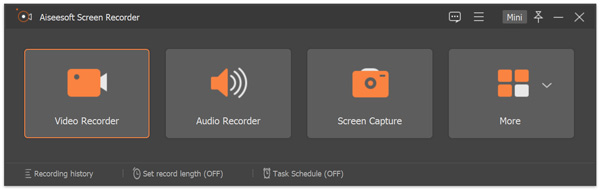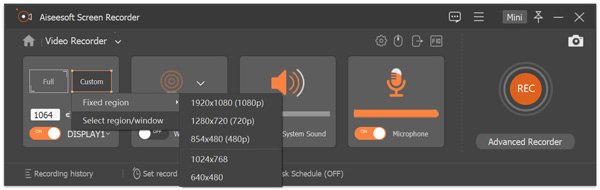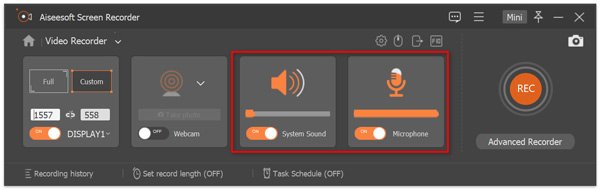Tutorial do gravador de tela Aiseesoft: como gravar / capturar tela
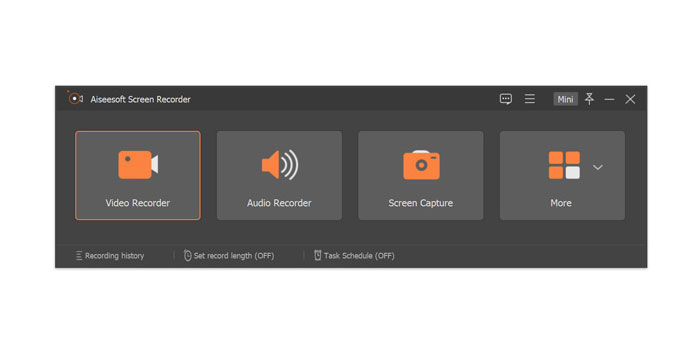
Resumo
A Aiseesoft lançou um software de gravação de vídeo para Windows e Mac. Alguns usuários podem não saber como usá-lo após fazer o download do software. Este artigo apresentará em detalhes as etapas para usar o gravador de tela Aiseesoft para gravar vídeo e áudio.
Visão geral do gravador de tela Aiseesoft mais recente
A última versão do Aiseesoft Screen Recorder é 2.2.8 de acordo com o popular site de download de software - softpedia.com. Se você quiser capturar vídeos online, gravar jogos para compartilhar, gravar palestras, fazer screen cast com vídeos da webcam, gravar música, tirar fotos, fazer tutoriais em vídeo ou fazer outras coisas, vale a pena tentar o Aiseesoft Screen Recorder. Você pode gravar vídeo na tela, gravar online, streaming de áudio e voz do microfone, editar a gravação ou captura de tela. A versão de teste do Aiseesoft Screen Recorder tem marca d'água e limite de tempo de gravação. Você precisa gastar pelo menos $ 39 para obter o código de registro por um ano de uso.
Como gravar vídeo / áudio e capturar tela com o gravador de tela Aiseesoft
Você pode baixar a versão de teste do Aiseesoft Screen Recorder no site oficial ou nos sites de download de software. Você também pode baixar a edição gratuita do Aiseesoft Screen Recorder.
Clique na opção "Gravador de vídeo" para entrar na janela Gravador de vídeo. Aqui, você pode gravar vídeo e áudio. Na janela "Gravador de vídeo", você pode selecionar uma tela inteira ou uma tela fixa. Você também pode clicar em Personalizar> Selecionar região / janela para desenhar uma área de gravação com o cursor. Selecione a fonte de áudio alternando a opção "Som do sistema", a opção "Microfone" ou ambas. Clique no botão REC para iniciar a gravação de tela em seu computador.